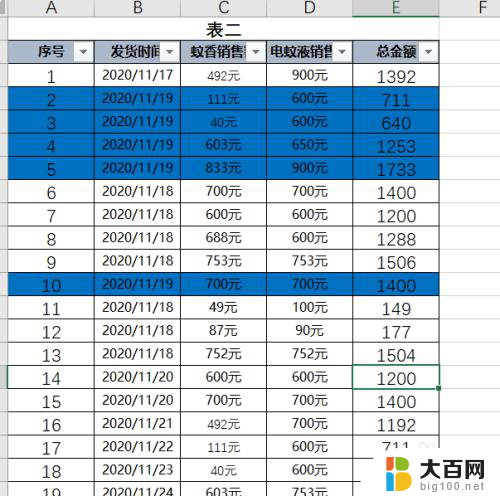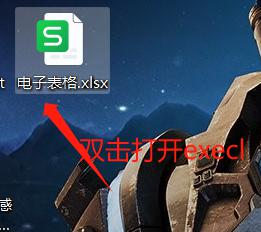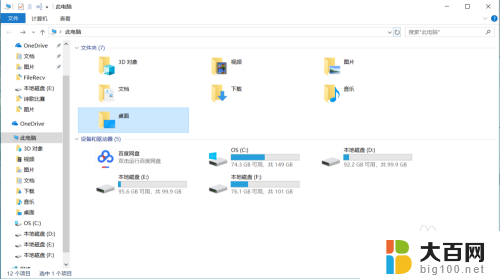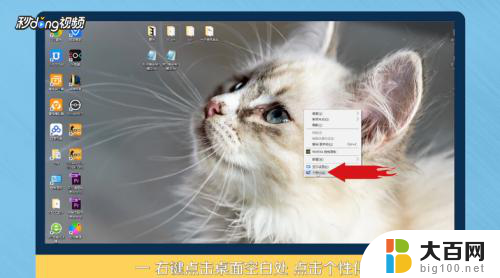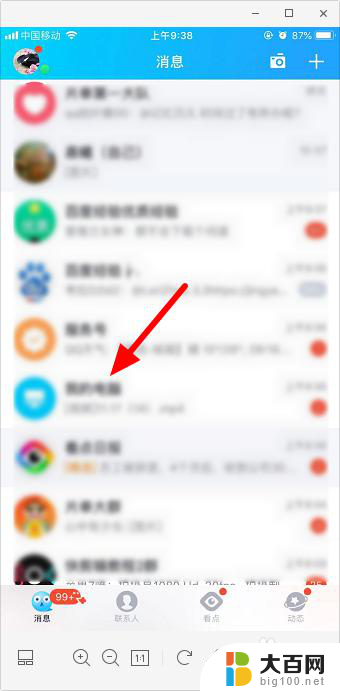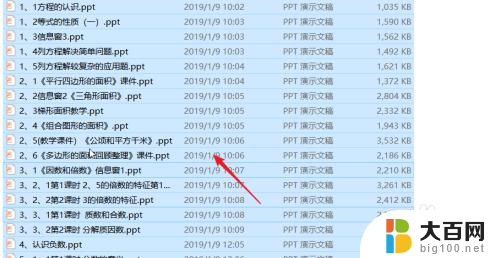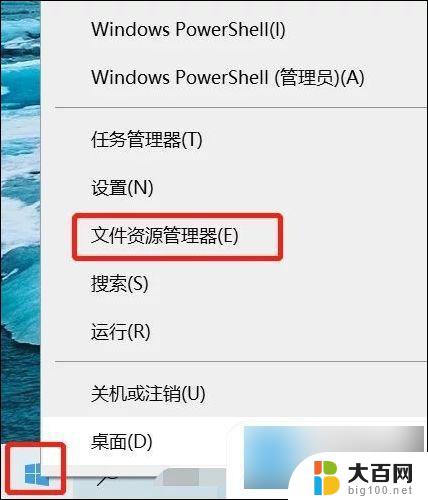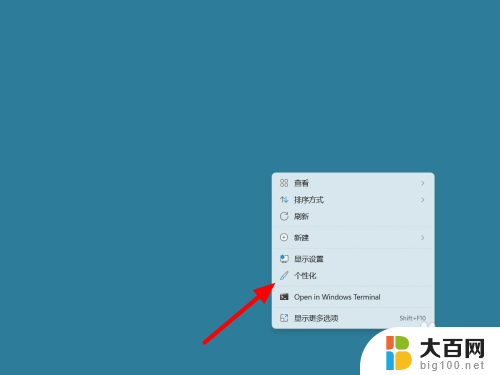电脑做好的表格怎么保存到桌面 Excel表格如何保存到桌面
更新时间:2023-11-26 15:39:35作者:big100
电脑做好的表格怎么保存到桌面,电脑作为现代人们必备的工具之一,其功能强大,操作简便在日常工作和学习中,我们经常需要使用电脑来制作表格,并且希望能够保存到桌面上,方便随时查看和使用。如何将电脑上做好的表格保存到桌面呢?对于常用的Excel表格,又该如何进行保存呢?下面我们将为您详细介绍并提供相关操作步骤。
步骤如下:
1.首先启动桌面上的excel

2.当我们编辑好表格后,单击左上方的【文件】按钮:
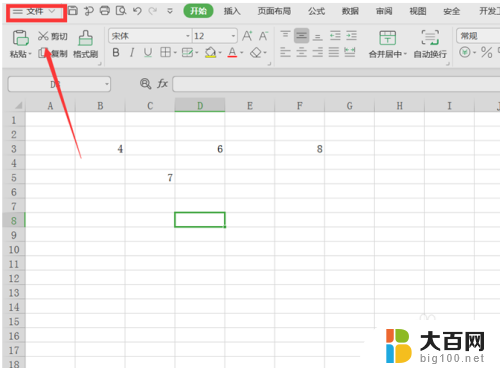
3.接着,在左边的选项栏中单击【另存为】:
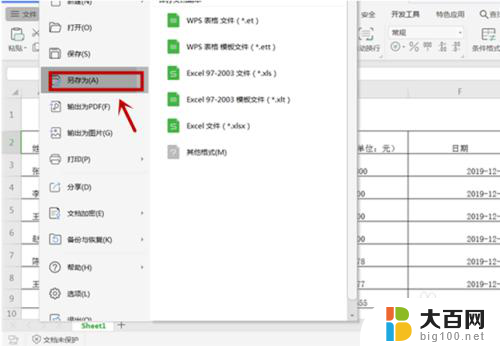
4.然后,单击另存为界面左侧的【我的桌面】选项。并在弹出的对话框中的【文件名】处给文件命名,最后点击【保存】即可:
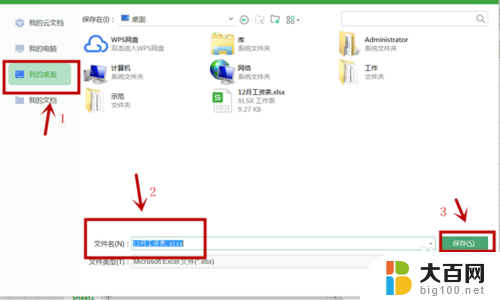
5.还有一种方式就是利用功能键,可以快速打开【另存为】窗口。
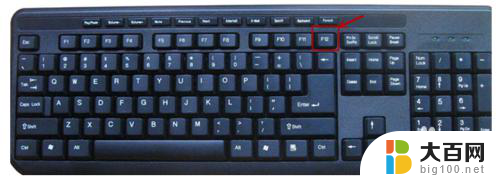
6.首先,单击键盘上的“F12”键。在我们做好的Excel表格里会弹出【另存为】窗口:
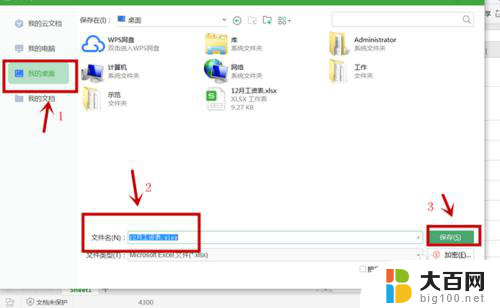
7.随后,单击左侧【我的桌面】选项卡。并在【文件名】处正确命名,最后单击【保存】按钮,便可将文件保存到桌面了:
以上就是电脑做好的表格如何保存到桌面的全部内容,如果您遇到这种情况,可以尝试按照以上方法解决,希望对大家有所帮助。